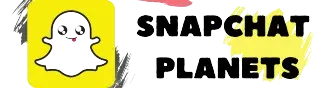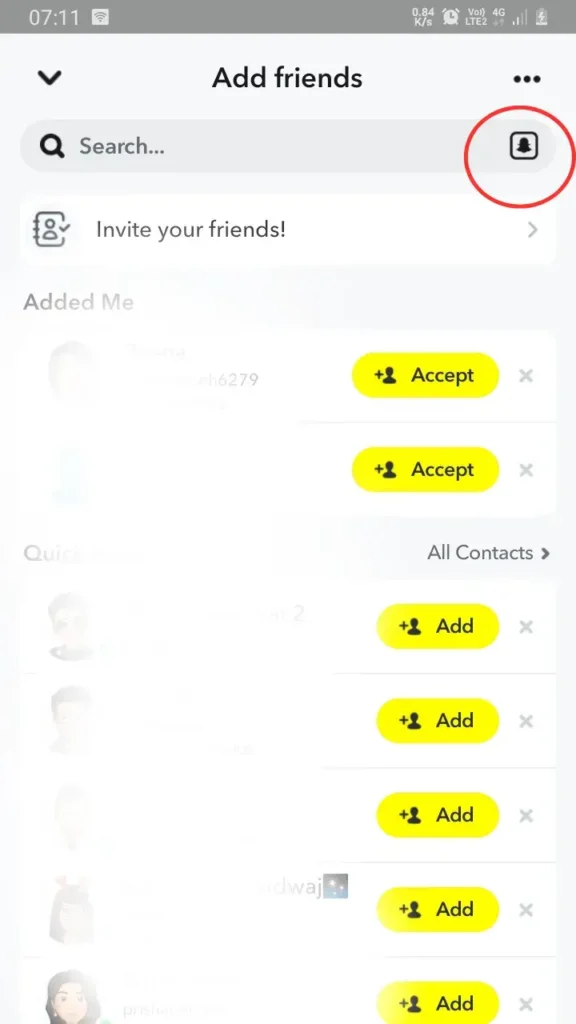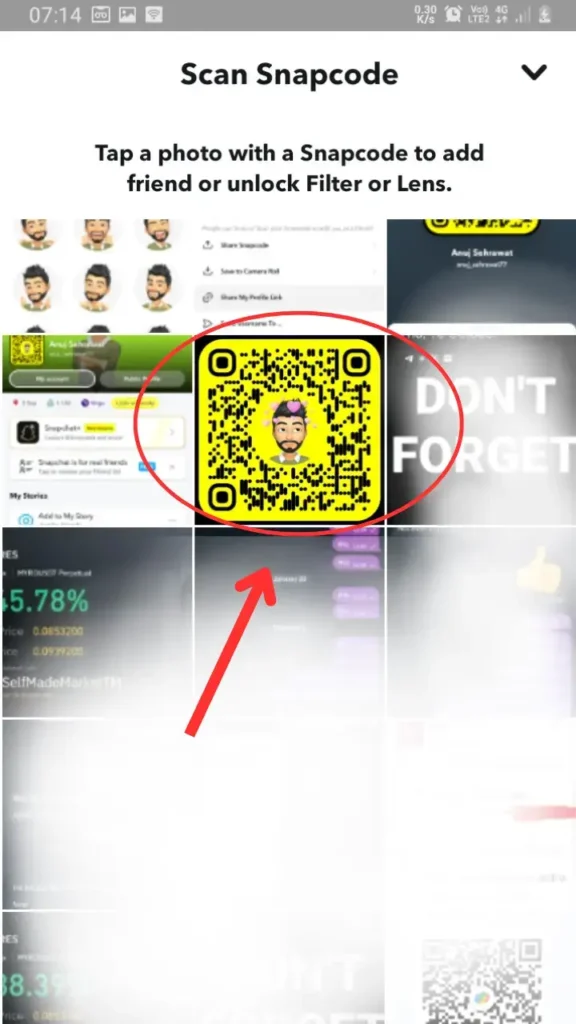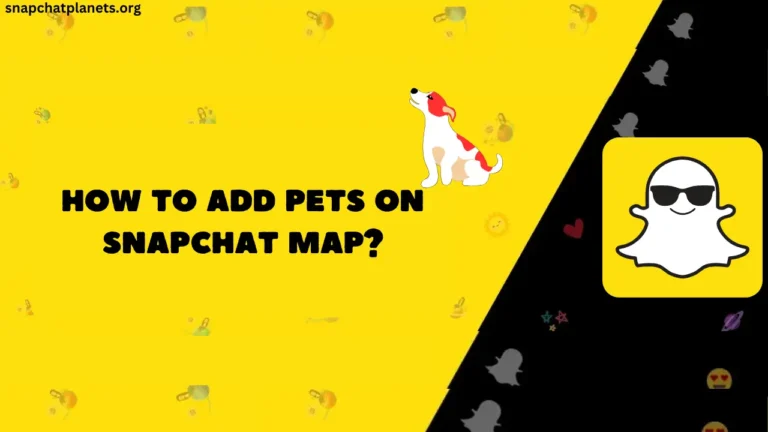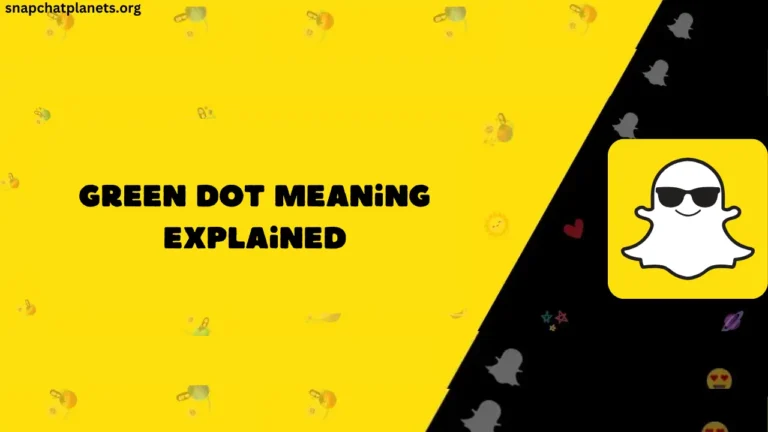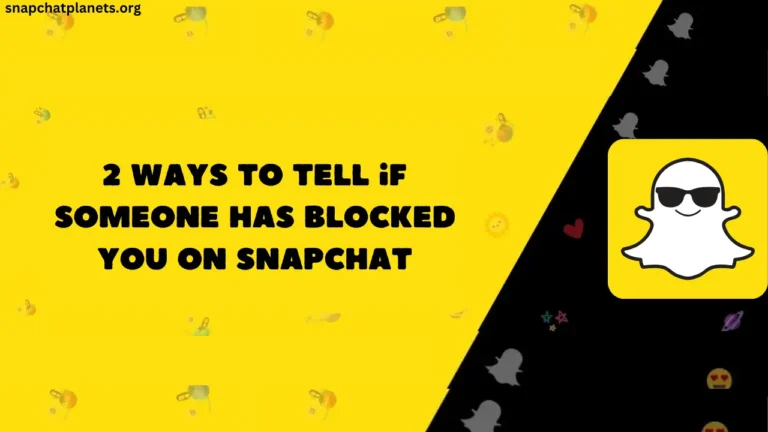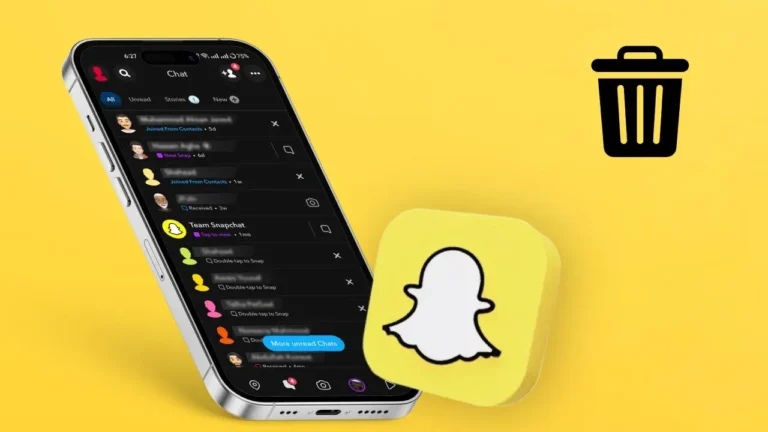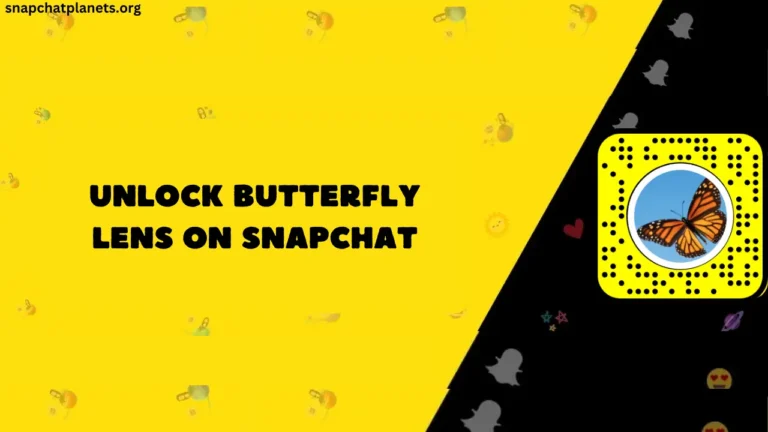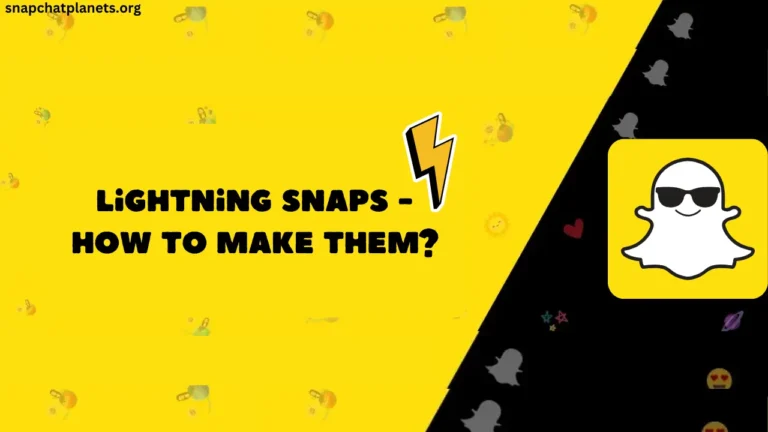Comment scanner des codes QR sur Snapchat ?
Imaginez que vous vous rendiez dans un magasin, que vous sortiez votre téléphone, que vous le pointiez sur le code QR et que le paiement soit effectué. C'est cool, non ? Et si je vous disais que vous pouvez scanner le code Snapchat d'un utilisateur de Snapchat et lui envoyer directement une demande d'ami ?
Ainsi, dans ce guide facile à comprendre, je vais vous expliquer comment vous pouvez scanner un snapcode sur Snapchat facilement.
Table des matières
Méthodes pour scanner les QR Codes sur Snapchat
Méthode 1 - Scanner un Snapcode enregistré
Si votre ami a a partagé avec vous le Snapcode ou que vous avez pris une photo du Snapcode de votre ami, vous pouvez directement scanner ce code QR à partir de Snapchat. Mais avant de le scanner, assurez-vous que l'image du code QR est claire ; sinon, vous obtiendrez un message d'erreur indiquant que le code n'est pas valide.
Méthode 2 - Scanner Snacde directement à l'aide de Snapchat
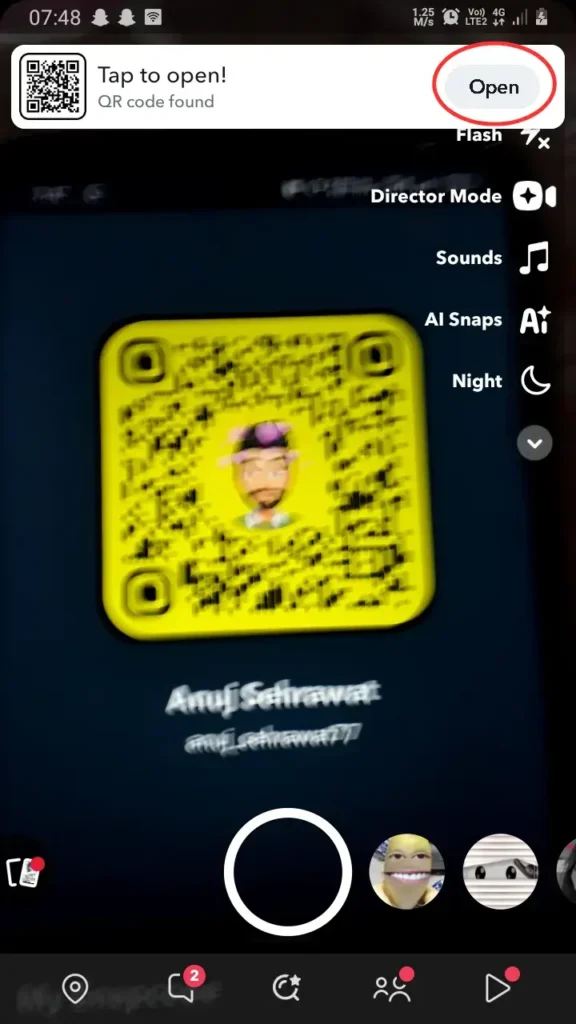
Si vous souhaitez scanner un code QR directement, Snapchat vous permet de le faire. Il vous suffit d'avoir le Snapcode de cette personne, qu'il soit sur le téléphone ou sous forme imprimée.
- Ouvrez l'application Snapchat et passez de la caméra avant à la caméra arrière en appuyant sur l'icône de changement de caméra à côté de l'icône d'ajout d'amis.
- Dirigez ensuite votre téléphone vers le code QR et une fenêtre contextuelle s'affichera en haut de l'écran, indiquant que le "code QR a été trouvé, appuyez sur pour l'ouvrir".
Notes finales
De cette manière, vous pouvez scanner n'importe quel Snacode sur Snapchat. Ainsi, au lieu de demander à l'autre personne son nom d'utilisateur, vous pouvez lui demander de partager son Snapcode, puis de scanner ce QR Code directement dans l'application ; cela vous fera gagner du temps.
FAQ
Snapchat permet-il de personnaliser le Snapcode ?
Oui, vous pouvez personnaliser votre Snapcode, mais vous ne pouvez changer que l'avatar sur le code QR.